OPEL INSIGNIA 2016 Інструкція з експлуатації інформаційно-розважальної системи (in Ukrainian)
Manufacturer: OPEL, Model Year: 2016, Model line: INSIGNIA, Model: OPEL INSIGNIA 2016Pages: 141, PDF Size: 2.43 MB
Page 11 of 141
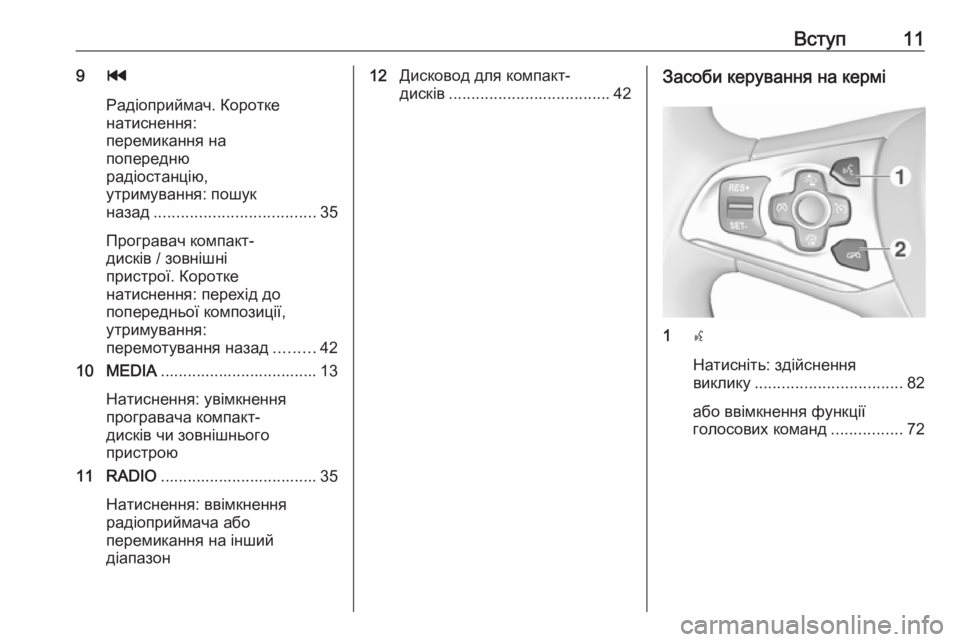
Вступ119t
Радіоприймач. Коротке
натиснення:
перемикання на
попередню
радіостанцію,
утримування: пошук
назад .................................... 35
Програвач компакт-
дисків / зовнішні
пристрої. Коротке
натиснення: перехід до
попередньої композиції,
утримування:
перемотування назад .........42
10 MEDIA ................................... 13
Натиснення: увімкнення
програвача компакт-
дисків чи зовнішнього
пристрою
11 RADIO ................................... 35
Натиснення: ввімкнення
радіоприймача або
перемикання на інший
діапазон12 Дисковод для компакт-
дисків .................................... 42Засоби керування на кермі
1s
Натисніть: здійснення
виклику ................................. 82
або ввімкнення функції
голосових команд ................72
Page 12 of 141
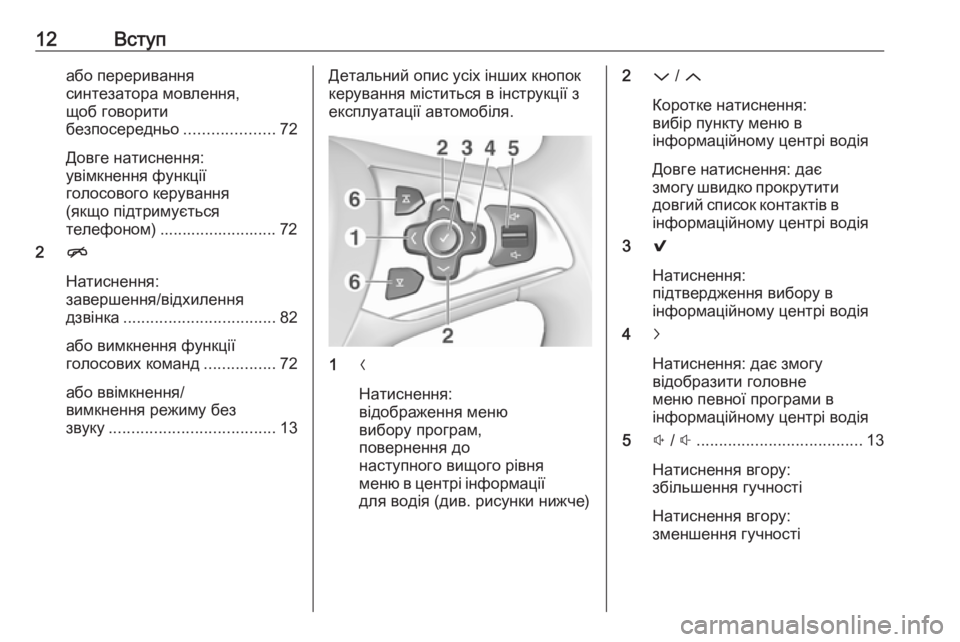
12Вступабо переривання
синтезатора мовлення,
щоб говорити
безпосередньо ....................72
Довге натиснення:
увімкнення функції
голосового керування
(якщо підтримується
телефоном) .......................... 72
2 n
Натиснення:
завершення/відхилення
дзвінка .................................. 82
або вимкнення функції
голосових команд ................72
або ввімкнення/
вимкнення режиму без
звуку ..................................... 13Детальний опис усіх інших кнопок
керування міститься в інструкції з експлуатації автомобіля.
1 N
Натиснення:
відображення меню
вибору програм,
повернення до
наступного вищого рівня
меню в центрі інформації для водія (див. рисунки нижче)
2 P / Q
Коротке натиснення:
вибір пункту меню в
інформаційному центрі водія
Довге натиснення: дає
змогу швидко прокрутити
довгий список контактів в інформаційному центрі водія
3 9
Натиснення:
підтвердження вибору в
інформаційному центрі водія
4 j
Натиснення: дає змогу
відобразити головне
меню певної програми в
інформаційному центрі водія
5 ! / # ..................................... 13
Натиснення вгору:
збільшення гучності
Натиснення вгору:
зменшення гучності
Page 13 of 141
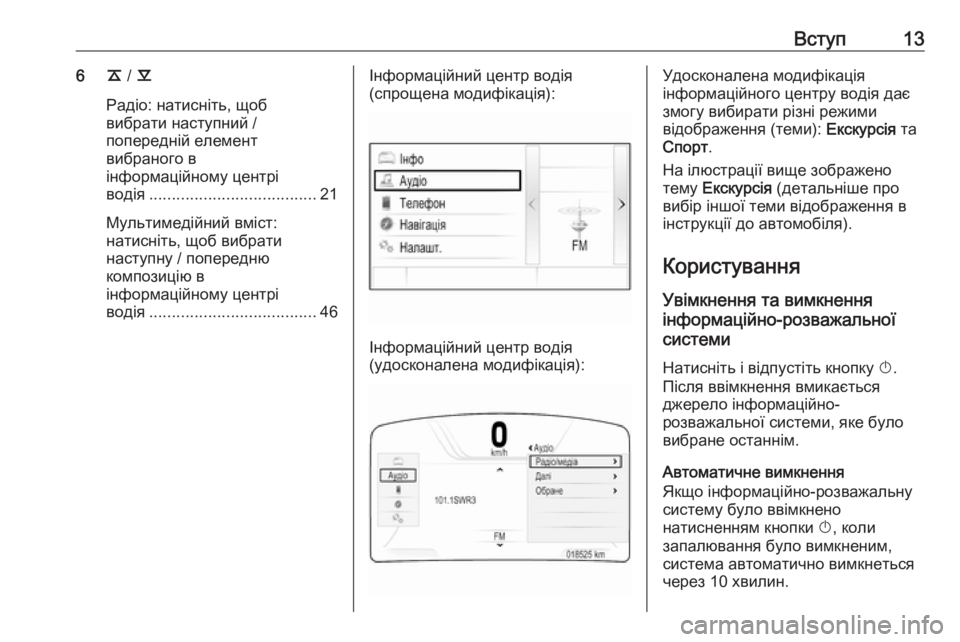
Вступ136k / l
Радіо: натисніть, щоб
вибрати наступний /
попередній елемент
вибраного в
інформаційному центрі
водія ..................................... 21
Мультимедійний вміст:
натисніть, щоб вибрати
наступну / попередню
композицію в
інформаційному центрі
водія ..................................... 46Інформаційний центр водія
(спрощена модифікація):
Інформаційний центр водія
(удосконалена модифікація):
Удосконалена модифікація
інформаційного центру водія дає
змогу вибирати різні режими
відображення (теми): Екскурсія та
Спорт .
На ілюстрації вище зображено
тему Екскурсія (детальніше про
вибір іншої теми відображення в
інструкції до автомобіля).
Користування Увімкнення та вимкнення
інформаційно-розважальної
системи
Натисніть і відпустіть кнопку X.
Після ввімкнення вмикається
джерело інформаційно-
розважальної системи, яке було
вибране останнім.
Автоматичне вимкнення
Якщо інформаційно-розважальну систему було ввімкнено
натисненням кнопки X, коли
запалювання було вимкненим, система автоматично вимкнеться
через 10 хвилин.
Page 14 of 141
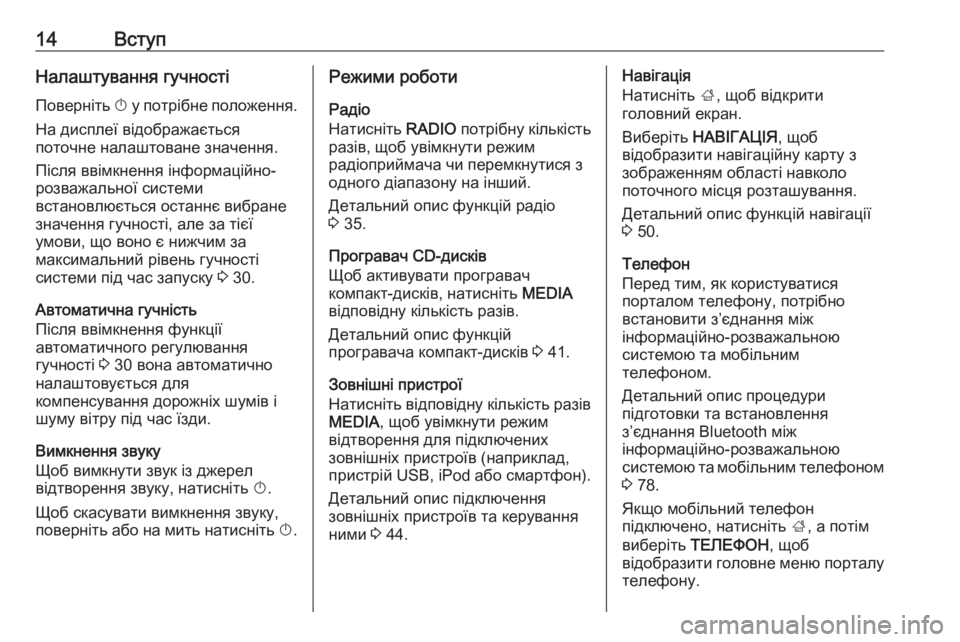
14ВступНалаштування гучності
Поверніть X у потрібне положення.
На дисплеї відображається
поточне налаштоване значення.
Після ввімкнення інформаційно-
розважальної системи
встановлюється останнє вибране
значення гучності, але за тієї
умови, що воно є нижчим за
максимальний рівень гучності
системи під час запуску 3 30.
Автоматична гучність
Після ввімкнення функції
автоматичного регулювання
гучності 3 30 вона автоматично
налаштовується для
компенсування дорожніх шумів і
шуму вітру під час їзди.
Вимкнення звуку
Щоб вимкнути звук із джерел
відтворення звуку, натисніть X.
Щоб скасувати вимкнення звуку, поверніть або на мить натисніть X.Режими роботи
Радіо
Натисніть RADIO потрібну кількість
разів, щоб увімкнути режим
радіоприймача чи перемкнутися з одного діапазону на інший.
Детальний опис функцій радіо
3 35.
Програвач CD-дисків
Щоб активувати програвач
компакт-дисків, натисніть MEDIA
відповідну кількість разів.
Детальний опис функцій
програвача компакт-дисків 3 41.
Зовнішні пристрої
Натисніть відповідну кількість разів MEDIA , щоб увімкнути режим
відтворення для підключених
зовнішніх пристроїв (наприклад,
пристрій USB, iPod або смартфон).
Детальний опис підключення
зовнішніх пристроїв та керування
ними 3 44.Навігація
Натисніть ;, щоб відкрити
головний екран.
Виберіть НАВІГАЦІЯ , щоб
відобразити навігаційну карту з
зображенням області навколо
поточного місця розташування.
Детальний опис функцій навігації
3 50.
Телефон
Перед тим, як користуватися
порталом телефону, потрібно
встановити з’єднання між
інформаційно-розважальною
системою та мобільним
телефоном.
Детальний опис процедури
підготовки та встановлення
з’єднання Bluetooth між
інформаційно-розважальною
системою та мобільним телефоном
3 78.
Якщо мобільний телефон підключено, натисніть ;, а потім
виберіть ТЕЛЕФОН , щоб
відобразити головне меню порталу телефону.
Page 15 of 141
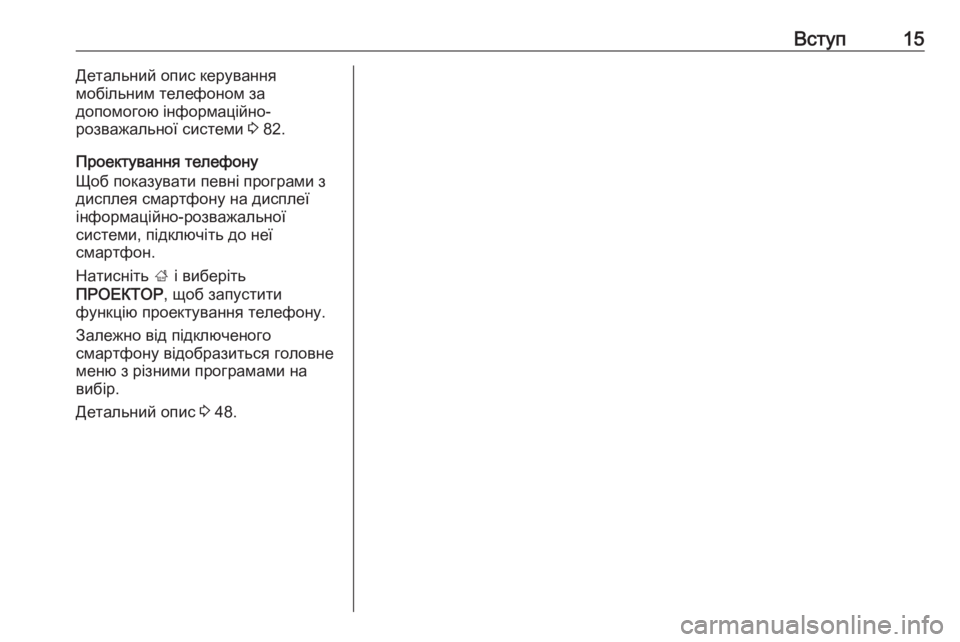
Вступ15Детальний опис керування
мобільним телефоном за
допомогою інформаційно-
розважальної системи 3 82.
Проектування телефону
Щоб показувати певні програми з
дисплея смартфону на дисплеї
інформаційно-розважальної
системи, підключіть до неї
смартфон.
Натисніть ; і виберіть
ПРОЕКТОР , щоб запустити
функцію проектування телефону.
Залежно від підключеного
смартфону відобразиться головне
меню з різними програмами на
вибір.
Детальний опис 3 48.
Page 16 of 141
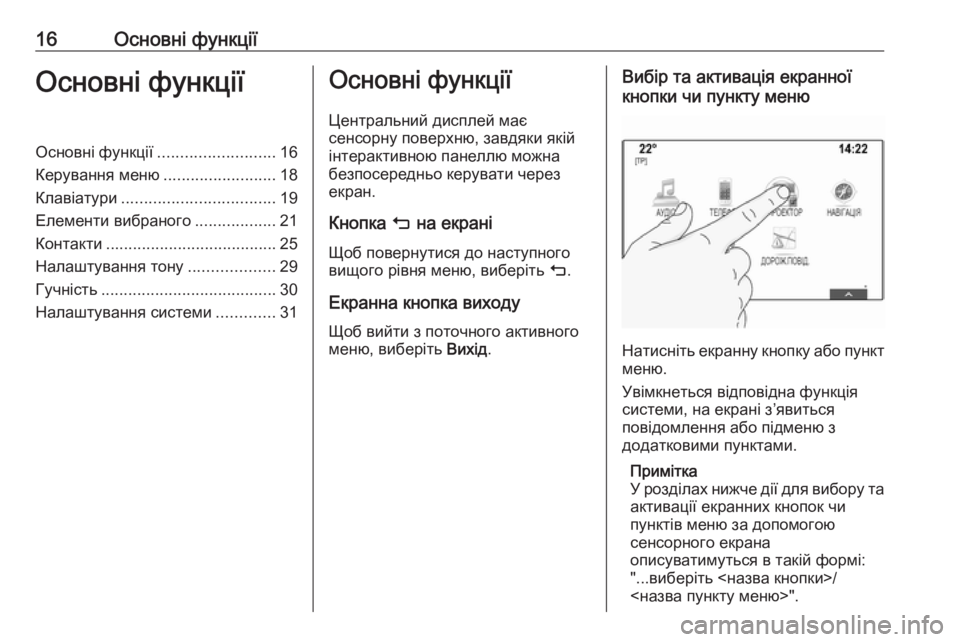
16Основні функціїОсновні функціїОсновні функції.......................... 16
Керування меню .........................18
Клавіатури .................................. 19
Елементи вибраного ..................21
Контакти ...................................... 25
Налаштування тону ...................29
Гучність ....................................... 30
Налаштування системи .............31Основні функції
Центральний дисплей має
сенсорну поверхню, завдяки якій
інтерактивною панеллю можна
безпосередньо керувати через
екран.
Кнопка m на екрані
Щоб повернутися до наступного
вищого рівня меню, виберіть m.
Екранна кнопка виходу Щоб вийти з поточного активного
меню, виберіть Вихід.Вибір та активація екранної
кнопки чи пункту меню
Натисніть екранну кнопку або пункт меню.
Увімкнеться відповідна функція
системи, на екрані з’явиться
повідомлення або підменю з
додатковими пунктами.
Примітка
У розділах нижче дії для вибору та активації екранних кнопок чи
пунктів меню за допомогою
сенсорного екрана
описуватимуться в такій формі:
"...виберіть <назва кнопки>/
<назва пункту меню>".
Page 17 of 141
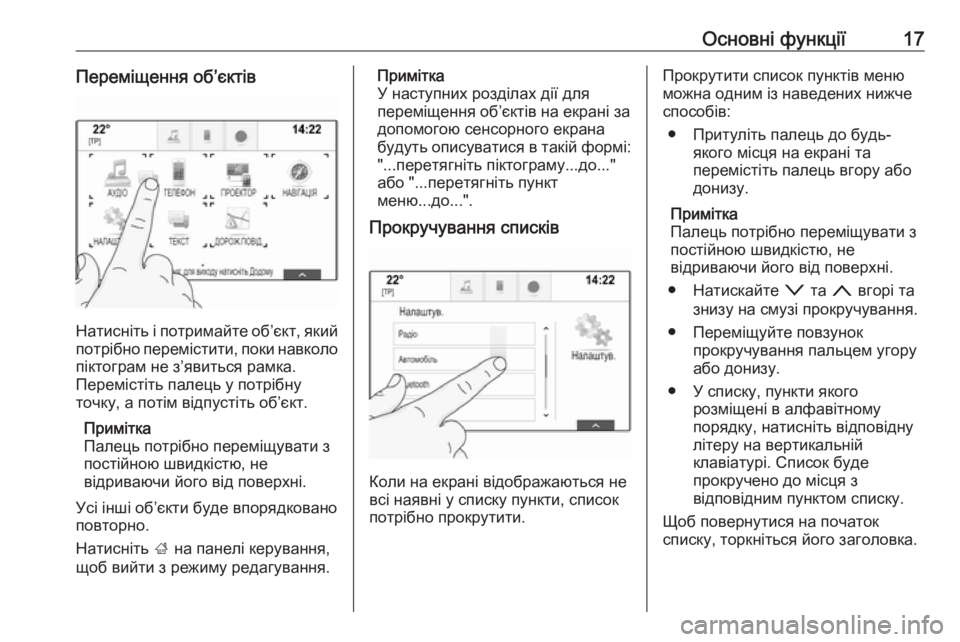
Основні функції17Переміщення об’єктів
Натисніть і потримайте об’єкт, який
потрібно перемістити, поки навколо піктограм не з’явиться рамка.
Перемістіть палець у потрібну
точку, а потім відпустіть об’єкт.
Примітка
Палець потрібно переміщувати з
постійною швидкістю, не
відриваючи його від поверхні.
Усі інші об’єкти буде впорядковано
повторно.
Натисніть ; на панелі керування,
щоб вийти з режиму редагування.
Примітка
У наступних розділах дії для
переміщення об’єктів на екрані за
допомогою сенсорного екрана
будуть описуватися в такій формі: "...перетягніть піктограму...до..."
або "...перетягніть пункт
меню...до...".
Прокручування списків
Коли на екрані відображаються не
всі наявні у списку пункти, список
потрібно прокрутити.
Прокрутити список пунктів меню
можна одним із наведених нижче
способів:
● Притуліть палець до будь- якого місця на екрані та
перемістіть палець вгору або
донизу.
Примітка
Палець потрібно переміщувати з
постійною швидкістю, не
відриваючи його від поверхні.
● Натискайте o та n вгорі та
знизу на смузі прокручування.
● Переміщуйте повзунок прокручування пальцем угору
або донизу.
● У списку, пункти якого розміщені в алфавітному
порядку, натисніть відповідну літеру на вертикальній
клавіатурі. Список буде
прокручено до місця з
відповідним пунктом списку.
Щоб повернутися на початок
списку, торкніться його заголовка.
Page 18 of 141
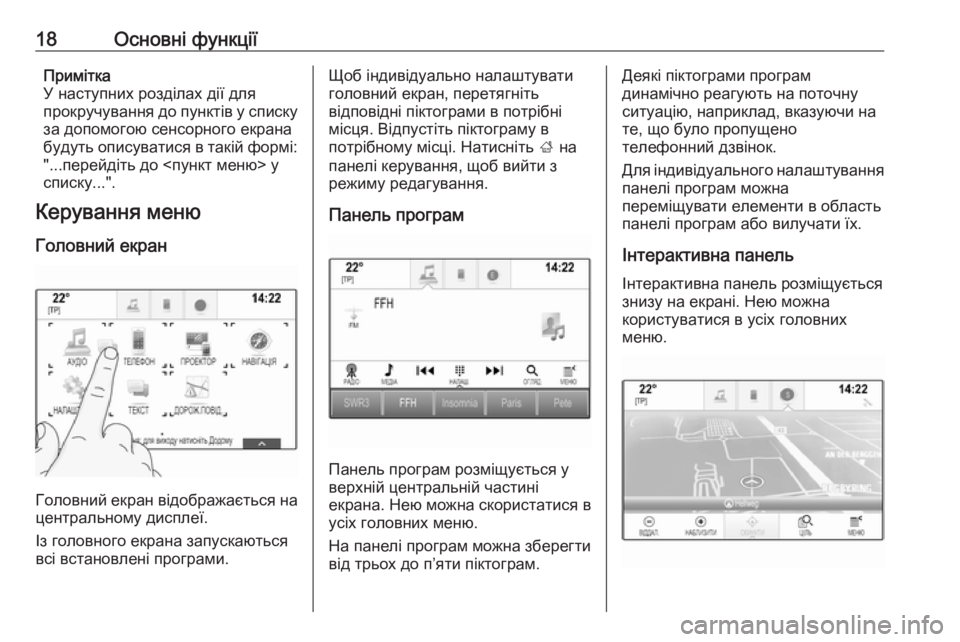
18Основні функціїПримітка
У наступних розділах дії для
прокручування до пунктів у списку за допомогою сенсорного екрана
будуть описуватися в такій формі:
"...перейдіть до <пункт меню> у
списку...".
Керування меню
Головний екран
Головний екран відображається на центральному дисплеї.
Із головного екрана запускаються
всі встановлені програми.
Щоб індивідуально налаштувати
головний екран, перетягніть
відповідні піктограми в потрібні
місця. Відпустіть піктограму в
потрібному місці. Натисніть ; на
панелі керування, щоб вийти з режиму редагування.
Панель програм
Панель програм розміщується у
верхній центральній частині
екрана. Нею можна скористатися в
усіх головних меню.
На панелі програм можна зберегти
від трьох до п’яти піктограм.
Деякі піктограми програм
динамічно реагують на поточну
ситуацію, наприклад, вказуючи на
те, що було пропущено
телефонний дзвінок.
Для індивідуального налаштування
панелі програм можна
переміщувати елементи в область
панелі програм або вилучати їх.
Інтерактивна панель Інтерактивна панель розміщується
знизу на екрані. Нею можна
користуватися в усіх головних
меню.
Page 19 of 141
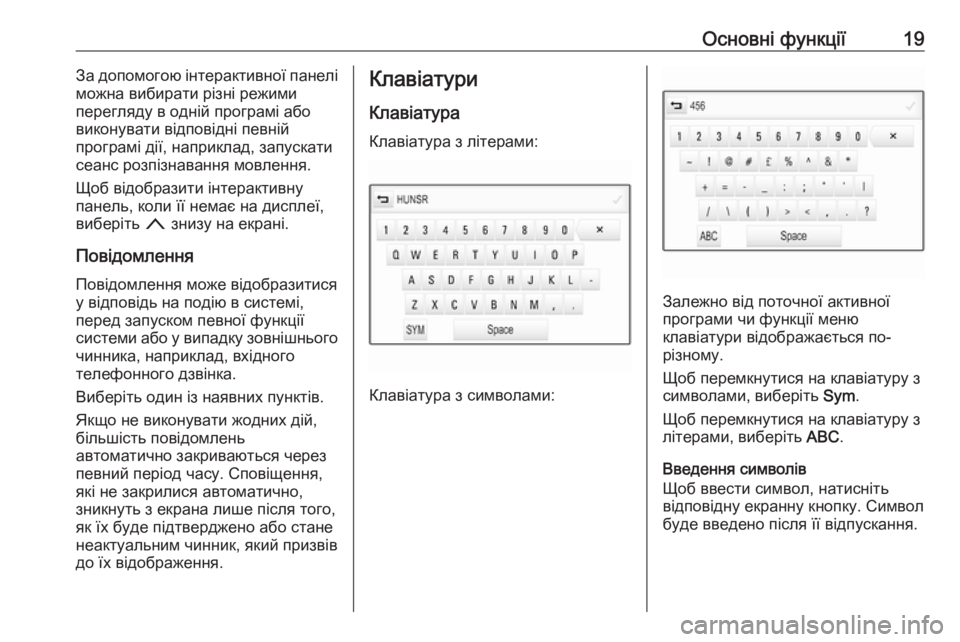
Основні функції19За допомогою інтерактивної панелі
можна вибирати різні режими
перегляду в одній програмі або виконувати відповідні певній
програмі дії, наприклад, запускати
сеанс розпізнавання мовлення.
Щоб відобразити інтерактивну
панель, коли її немає на дисплеї, виберіть n знизу на екрані.
Повідомлення Повідомлення може відобразитися
у відповідь на подію в системі,
перед запуском певної функції
системи або у випадку зовнішнього чинника, наприклад, вхідного
телефонного дзвінка.
Виберіть один із наявних пунктів. Якщо не виконувати жодних дій,
більшість повідомлень
автоматично закриваються через
певний період часу. Сповіщення,
які не закрилися автоматично,
зникнуть з екрана лише після того,
як їх буде підтверджено або стане
неактуальним чинник, який призвів до їх відображення.Клавіатури
Клавіатура
Клавіатура з літерами:
Клавіатура з символами:
Залежно від поточної активної
програми чи функції меню
клавіатури відображається по-
різному.
Щоб перемкнутися на клавіатуру з
символами, виберіть Sym.
Щоб перемкнутися на клавіатуру з
літерами, виберіть ABC.
Введення символів
Щоб ввести символ, натисніть
відповідну екранну кнопку. Символ
буде введено після її відпускання.
Page 20 of 141
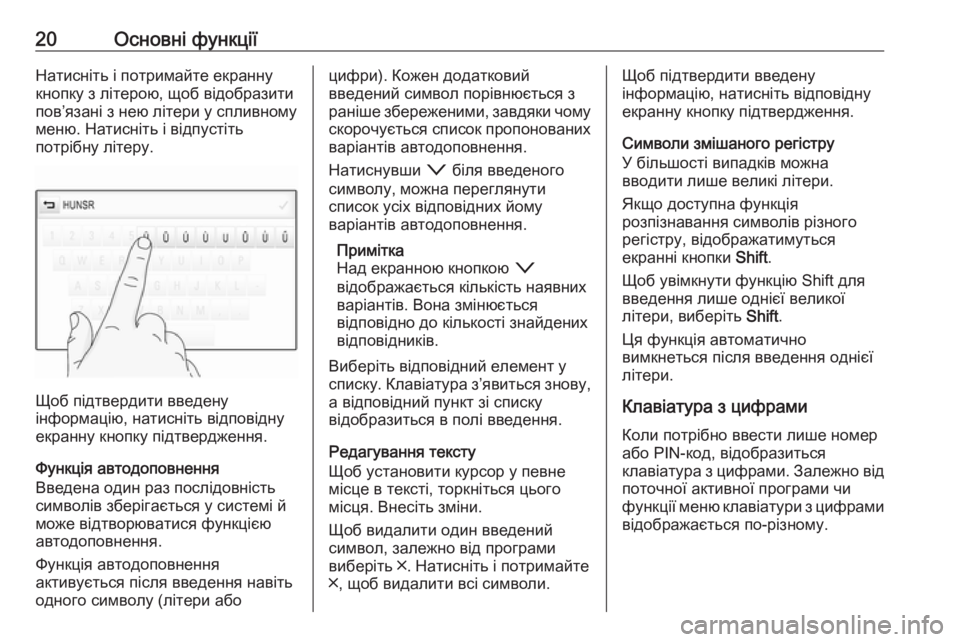
20Основні функціїНатисніть і потримайте екранну
кнопку з літерою, щоб відобразити
пов’язані з нею літери у спливному
меню. Натисніть і відпустіть
потрібну літеру.
Щоб підтвердити введену
інформацію, натисніть відповідну
екранну кнопку підтвердження.
Функція автодоповнення
Введена один раз послідовність
символів зберігається у системі й
може відтворюватися функцією
автодоповнення.
Функція автодоповнення
активується після введення навіть
одного символу (літери або
цифри). Кожен додатковий
введений символ порівнюється з раніше збереженими, завдяки чому скорочується список пропонованих
варіантів автодоповнення.
Натиснувши o біля введеного
символу, можна переглянути
список усіх відповідних йому
варіантів автодоповнення.
Примітка
Над екранною кнопкою o
відображається кількість наявних
варіантів. Вона змінюється
відповідно до кількості знайдених
відповідників.
Виберіть відповідний елемент у
списку. Клавіатура з’явиться знову, а відповідний пункт зі списку
відобразиться в полі введення.
Редагування тексту
Щоб установити курсор у певне
місце в тексті, торкніться цього
місця. Внесіть зміни.
Щоб видалити один введений
символ, залежно від програми
виберіть ╳. Натисніть і потримайте
╳, щоб видалити всі символи.Щоб підтвердити введену
інформацію, натисніть відповідну
екранну кнопку підтвердження.
Символи змішаного регістру
У більшості випадків можна
вводити лише великі літери.
Якщо доступна функція
розпізнавання символів різного
регістру, відображатимуться
екранні кнопки Shift.
Щоб увімкнути функцію Shift для
введення лише однієї великої
літери, виберіть Shift.
Ця функція автоматично
вимкнеться після введення однієї літери.
Клавіатура з цифрами
Коли потрібно ввести лише номер
або PIN-код, відобразиться
клавіатура з цифрами. Залежно від
поточної активної програми чи
функції меню клавіатури з цифрами відображається по-різному.